Office 365 PowerShell ile Tüm Kullanıcıların Domain İsmini Değiştirme
Office 365 üzerinde toplu kullanıcı oluşturduysanız veya DirSync ile kullanıcılarınızı Office 365 gönderdiyseniz veya bir şekilde kullanıcılarınızı Office 365 üzerine aktarırken Office 365 hesabınızı etkinleştirirken kullandığınız domain ismini (sirket_ismi.onmicrosoft.com) şeklinde kullanıcılarınız bir domain ismi aldıysa tüm kullanıcılarınızın domain isimlerini (şirket_ismi.com) olarak değiştirmek istiyorsanız. Bunu Office 365 paneli üzerinden manuel olarak yapmanız mümkündür. Tek tek veya toplu olarak bu işlemi Office 365 paneli üzerinden yapabileceğiniz gibi bu işlemi PowerShell kullanarak da yapmanız mümkün PowerShell ile yaptığınız işlem daha hızlı ve kesin bir sonuç verecektir. Eğer elle yapmaya kalktığınızda 5 ve ya 10 kullanıcı varsa bu işlem fazla zamanınızı almayacaktır. Ama yüzlerce binlerce kullanıcınız varsa bu durum sıkıcı olabilir. İsterseniz Tüm Kullanıcıların Domain İsmini PowerShell ile nasıl değiştirebileceğimize bir bakalım.
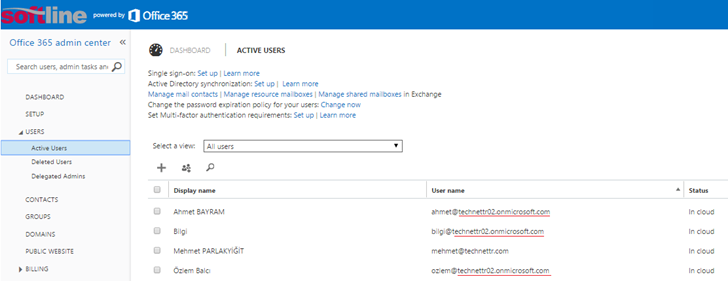
Office 365 PowerShell ile Tüm Kullanıcıların Domain İsmini Değiştirme-01
Yukarıda ki ekrana dikkat edecek olursak 4 adet kullanıcım bulunmaktadır. Bu kullanıcılardan biri technettr.com (doğru domain ismi) alırken diğer kullanıcılarım, technettr02.onmicrosoft.com ismini almışlardır. Ben bu adresi bir kurumsal hesap olarak kullanmam uygun olmayacağı için technettr02.onmicrosoft.com atanan kullanıcılarımın domain isimlerini birisi@ technettr.com şeklinde değiştirmem gerekiyor. Öncelikle PowerShell ile Office 365 üzerine bağlanmam gerekmektedir. Office 365 PowerShell ile bağlanam bilmem için client veya sunucu bir bilgisayar kullanabiliriz. Ayrıca Microsoft Online Services Sign-In Assistant ve Windows Azure Active Directory Module for Windows PowerShell bileşenlerinin Office 365 hesabımıza bağlanacağımız bilgisayar üzerinde yüklü olması gerekmektedir. Yukarıda bahsedilen bileşenleri kurulum işlemlerini anlatmıyorum standart bir kurulum next next şeklinde her hangi bir yapılandırma gerektirmez.
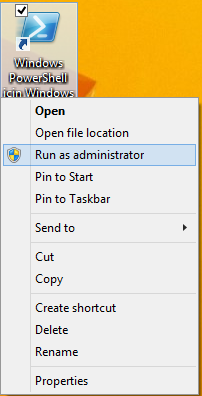
Office 365 PowerShell ile Tüm Kullanıcıların Domain İsmini Değiştirme-02
İlgili bileşenlerin kurulumunu yaptıktan sonra Windows PowerShell için Windows Azure Active Directory Modülü üzerinde sağ tıklayarak Run as Administrator olarak çalıştıralım.

Office 365 PowerShell ile Tüm Kullanıcıların Domain İsmini Değiştirme-03
PowerShell ekranımız açıldıktan sonra Office 365 bağlanabilmemiz için Connect-MsolService komutunu verelim.
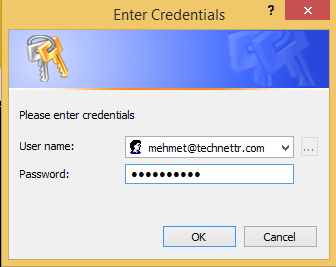
Office 365 PowerShell ile Tüm Kullanıcıların Domain İsmini Değiştirme-04
Office 365 bizden gerekli credential bilgilerini isteyecektir. Yönetici olarak atanan bir kullanıcının kullanıcı adı ve parolasını girerek PowerShell ile Office 365 login oluyoruz.
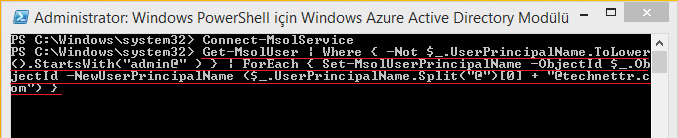
Office 365 PowerShell ile Tüm Kullanıcıların Domain İsmini Değiştirme-05
PowerShell ile bağlantımızı yaptıktan sonra aşağıda bulunan PowerShell scriptsini giriyoruz. Burada önemli olan domain ismini değiştiriyor olmanız.
Get-MsolUser | Where { -Not $_.UserPrincipalName.ToLower().StartsWith(“admin@” ) } | ForEach { Set-MsolUserPrincipalName -ObjectId $_.ObjectId -NewUserPrincipalName ($_.UserPrincipalName.Split(“@”)[0] + “@technettr.com“) }
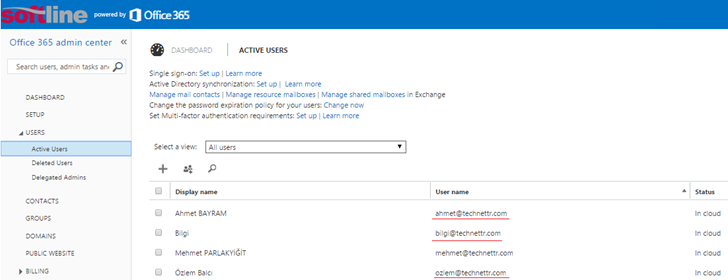
Office 365 PowerShell ile Tüm Kullanıcıların Domain İsmini Değiştirme-06
Belirtilen script girdikten sonra şimdi Office 365 panelimize dönelim ve aktif olan kullanıcılarımızın domain isimlerine baktığımızda tüm kullanıcılarımızın domain isimlerinin değiştiğini görebiliriz.
Başka yazılarda görüşmek üzere…

